BlackBerry Hub притежава много информация и предоставя уникален начин за управление на всички ваши комуникационни нужди от централно място. Но, с толкова много информация, която ви се представя по всяко време, вие със сигурност ще искате да я приспособите към нуждите си. По-долу ще намерите някои много полезни съвети, които да ви помогнат да направите Hub да работи за вас, вместо да работите за Hub.
Преглед на съобщенията като разговор
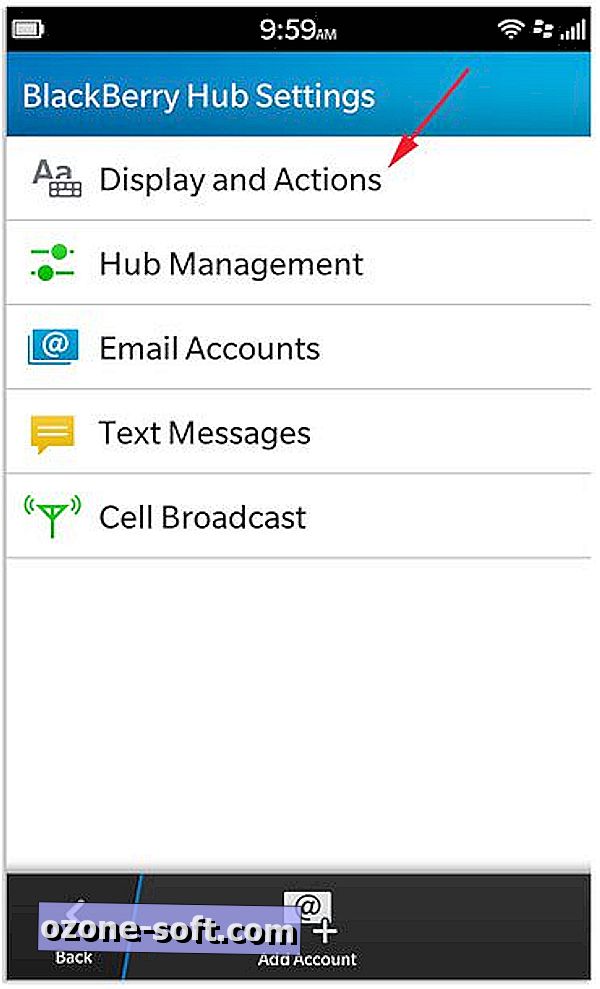
Един от начините да се премахне претрупването от вашия концентратор е организирането на имейл съобщения в изглед за разговор. Това ще групира свързаните имейли, показвайки само последния запис във вашия център, но ще ви позволи да прегледате всички свързани съобщения, след като отворите разговора.
За да групирате електронните си съобщения в разговори, стартирайте Центъра и изберете Настройки от менюто. Изберете Display и Actions в горната част на списъка.
Първият елемент в този екран ще ви позволи да промените стила на показване от "Единични съобщения" на "Разговор".
Скриване на подадените съобщения
Докато все още сте в настройките за дисплей и действия, може да искате да скриете всички електронни съобщения, които сте подали, за да бъдат показани във вашия концентратор. Това ще гарантира, че ще виждате само това, което е в кутията, а не това, което е съхранено в папки; освен ако съобщението не е част от разговор, тогава ще го виждате, когато преглеждате разговора.
Превключете превключвателя на Изкл., За да скриете изпратените съобщения.
Скриване на изпратените съобщения
Друга особеност в раздела „Дисплей и действия“, на която искате да обърнете внимание, е възможността да се скрият изпратените съобщения. Вашият хъб може бързо да се задръсти с изпратени съобщения, които наистина не ви интересуват, след като са били изпратени. Както и при предишните операционни системи BlackBerry, лесно можете да скриете изпратените съобщения, така че да виждате само това, което искате да видите, когато поглеждате към вашия концентратор.
Шестият елемент от списъка ще бъде превключвател за скриване на изпратените съобщения. Плъзнете превключвателя в позиция „Изкл.“ И всички изпратени понастоящем съобщения във вашия концентратор ще бъдат скрити.
Управление на профили
Дори след като се скрие и подреди как се представят съобщенията в Хъб, той все още може да се почувства преобладаващо, особено ако сте заети в Twitter, LinkedIn или Facebook и получавате много уведомления. Можете лесно да забраните всяка услуга - електронна поща, BBM, текстови съобщения или някоя от гореспоменатите социални мрежи от Hub - в настройките на концентратора.
Не забравяйте да следвате този пост, за да бъдете прекаран през стъпките, необходими за скриване на акаунт от главния списък.
Нулирайте Hub
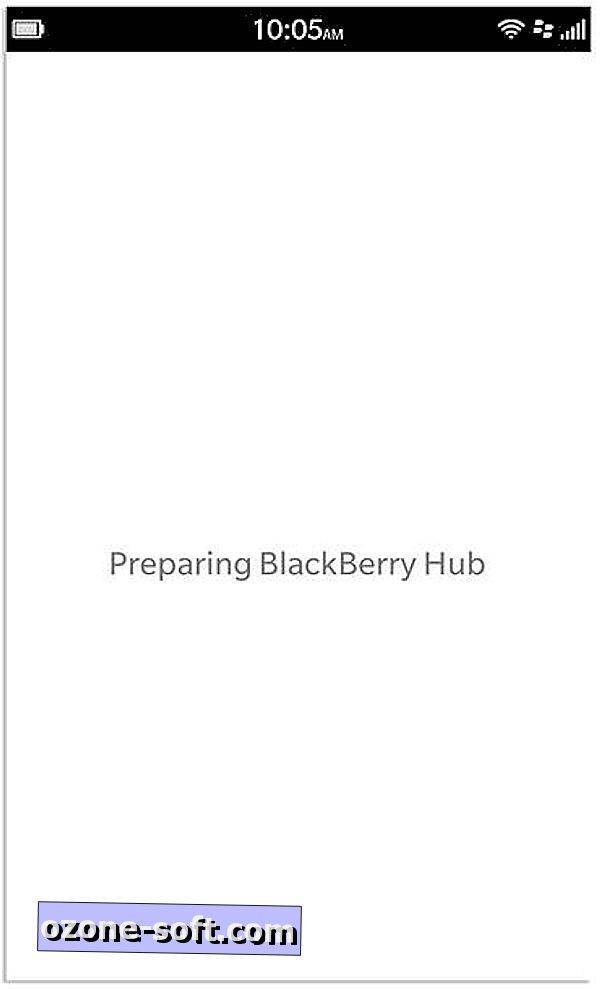
Може да забележите времена, когато съобщенията не се показват във вашия център. Опитът ми показва, че имейлите винаги се появяват, но съобщенията на Twitter и Facebook често се забавят или изобщо липсват. Ако вече сте обновили Hub (натиснете бутона за меню> Refresh) и съобщенията ви все още не се показват, можете да нулирате Hub така, както първоначално е посочено от CrackBerry. По същество това има същия ефект като рестартирането на вашето BlackBerry 10 устройство, без реално да рестартира устройството.
Това, което трябва да направите, е да стартирате Hub. След това, започвайки от горния десен ъгъл, плъзнете под ъгъл към средата на екрана пет пъти. След петия неточен удар Центърът ще изчезне и ще видите съобщение "Подготвяне на BlackBerry Hub". След като се презареди, с малко късмет ще видите липсващите ви съобщения.
Погледни в профилите си
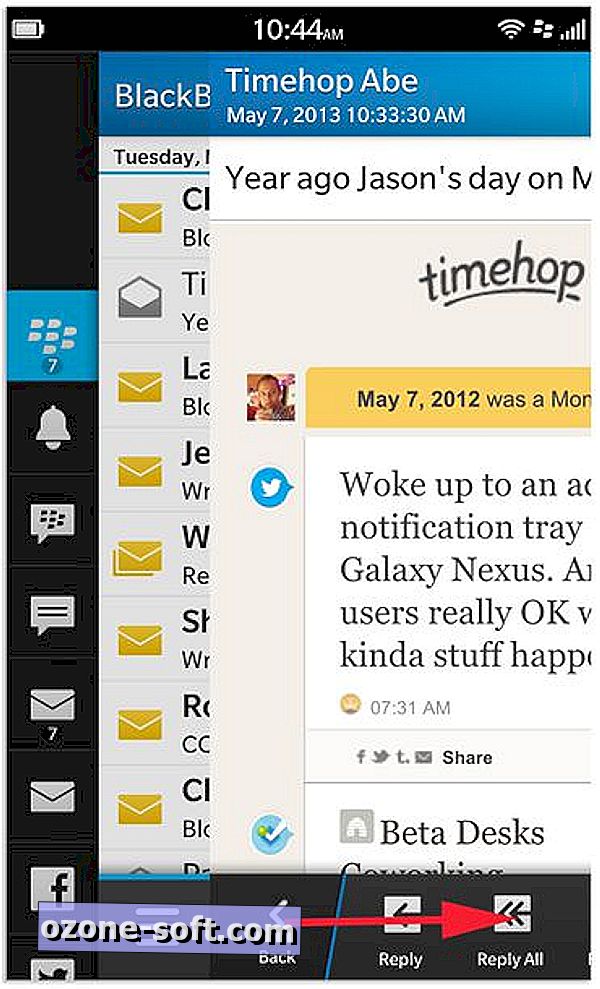
Когато сте на няколко слоя в Hub, четете разговор или електронна поща, а червената светлина започва да мига, може да отнеме няколко докосвания, за да се върнете към списъка на Hub, за да видите за какво е нотификацията. Когато докоснете пътя си обратно към списъка, сте загубили мястото си в съобщението, което току-що четете, и може да се появи неудовлетвореност.
Вместо да натискате стрелката назад няколко пъти, можете да надникнете във вашия концентратор само като плъзнете стрелката назад вдясно. След като направите това, ще видите иконите за различните си профили, като скандалния червен знак ще показва нови съобщения за услуга. Можете също така да преместите малко по-нататък, за да видите списък с съобщения във вашия концентратор.
Маркирайте като прочетени или изтрийте предишни съобщения
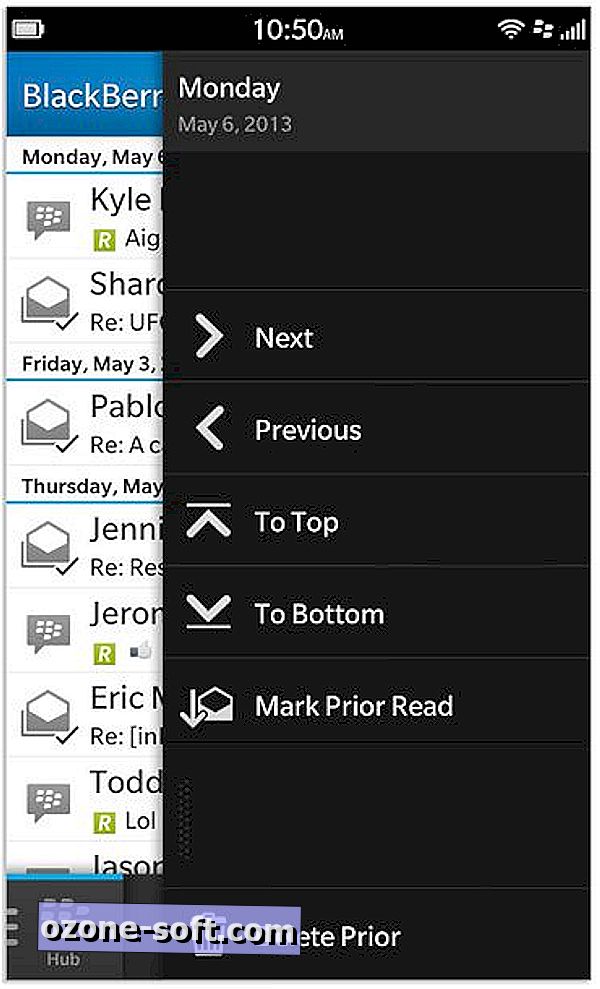
Няма ясен начин BlackBerry 10 да маркира всички предишни съобщения като прочетени или да изтрие предишни съобщения по този въпрос. Това, което трябва да направите, е да докоснете и задръжте върху лентата с дати (което е твърде малко), докато в дясната част на екрана се появи меню. От това меню можете бързо да прескачате съобщенията си през деня, да прескачате в горната или долната част на списъка, да маркирате всички предишни съобщения като прочетени или да изтриете всички предишни съобщения.
Персонализирайте своя подпис за електронна поща
Подписите по подразбиране по електронна поща - независимо от устройството - трябва да бъдат променени на нещо по-лично. Вместо да рекламирате какъв тип устройство и оператор използвате, променете подпис за мобилна електронна поща, за да бъде по-личен.
Вече изложих как да променяте подписката си за електронна поща на BlackBerry 10, просто следвайте този пост, за да я промените на базата на сметка по сметка.
Премахване на Facebook уведомления, директни съобщения в Twitter
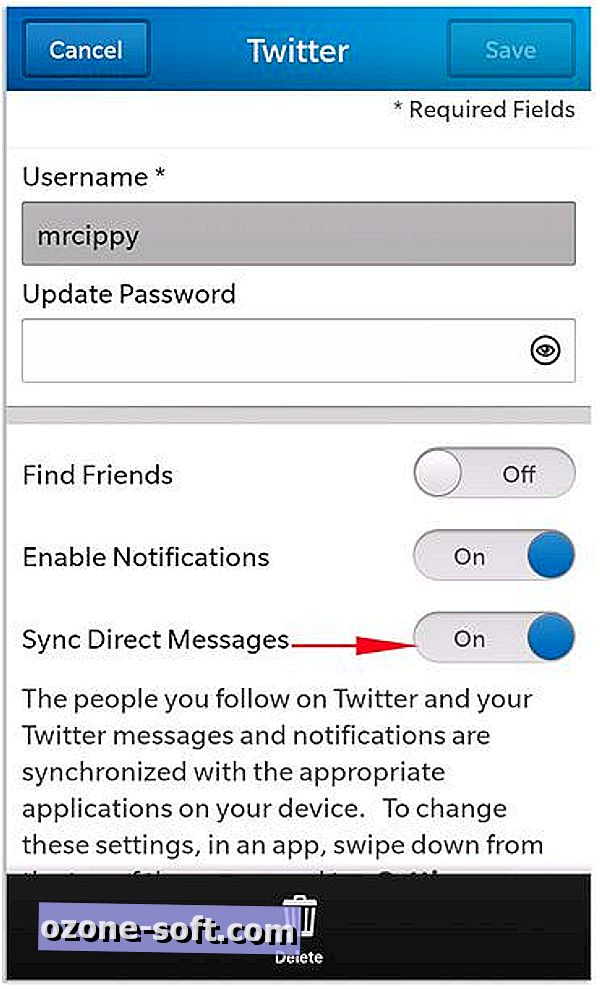
Виждането на предупреждения за нови коментари в публикация във Facebook или споменаването на Twitter в центъра ви е удобен начин да знаете. Но получаването на вашите преки съобщения в Twitter и съобщенията във Facebook може да не е това, което искате. Независимо дали става въпрос за неприкосновеност на личния живот, или просто нещо, което не искате да разглеждате всеки път, когато стартирате Hub, можете да се откажете от показването на съобщения от която и да е услуга във вашия концентратор.
Вместо да стартирате Hub и да отидете в Settings, за да го изключите, ще трябва да стартирате приложението BlackBerry 10 Settings и да изберете опцията "Accounts" в списъка.
От там можете да изберете профила си във Facebook или Twitter, след което да изключите подходящата настройка за синхронизиране на директни съобщения или синхронизиране на съобщения от Facebook.
Ако имате предпочитан метод или функция, които да ви помогнат да укротите Hub на вашето BlackBerry 10 устройство, уведомете ни в коментарите по-долу.













Оставете Коментар